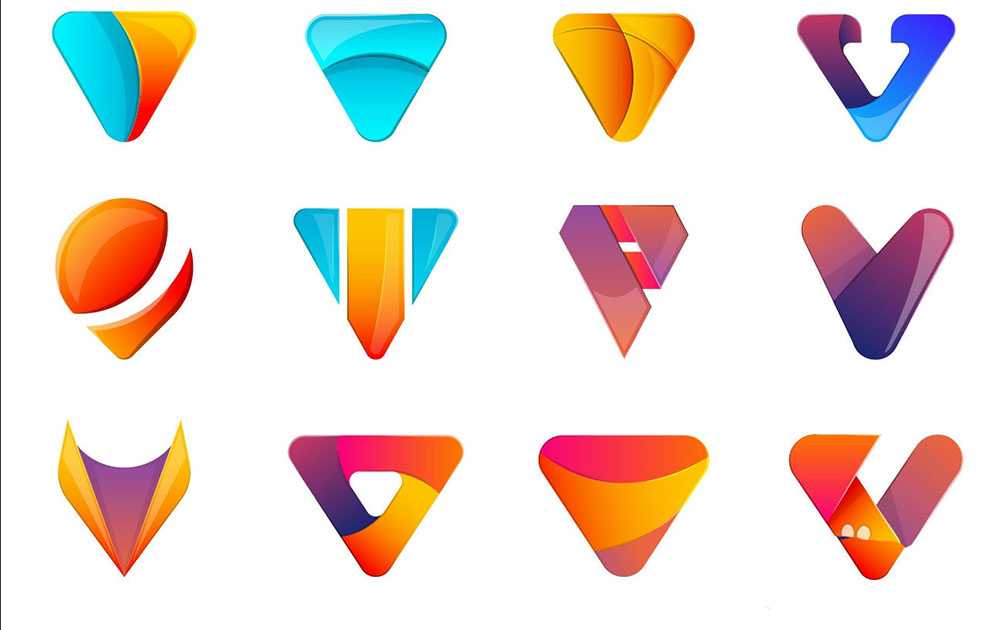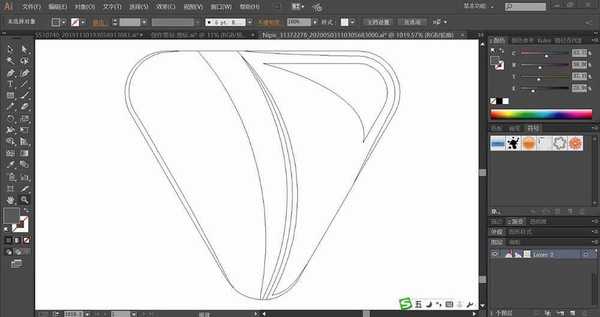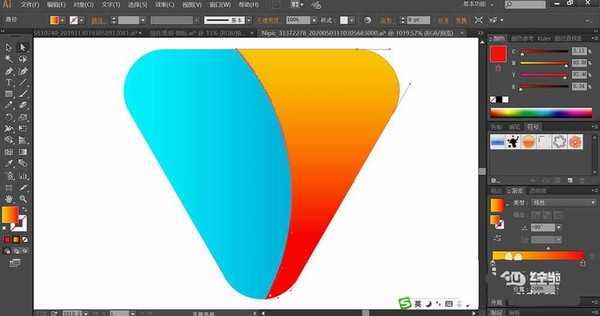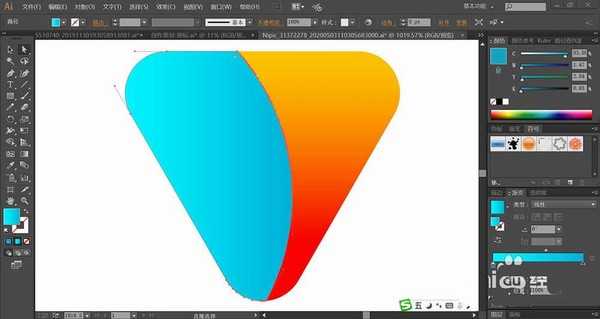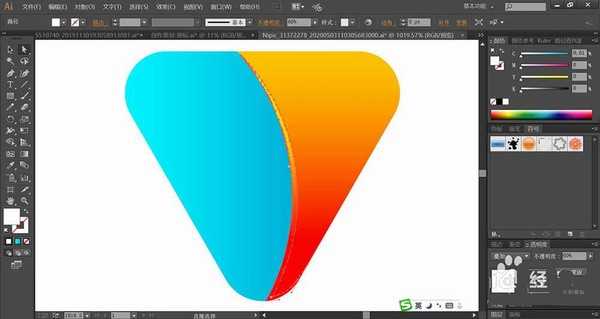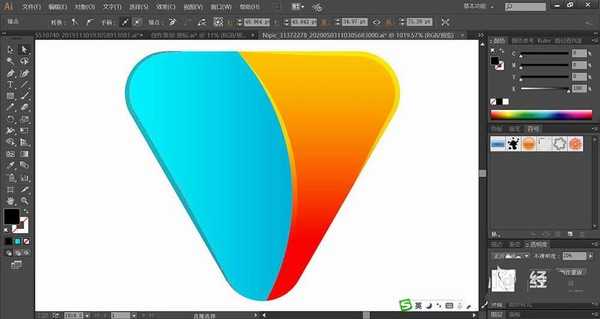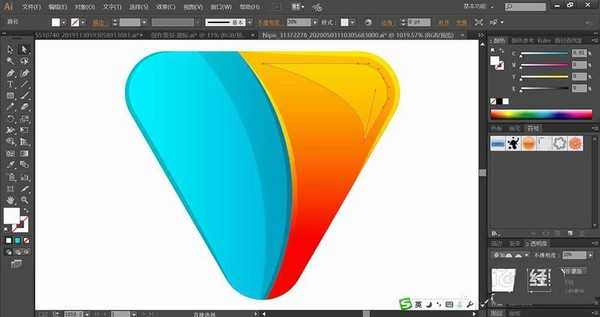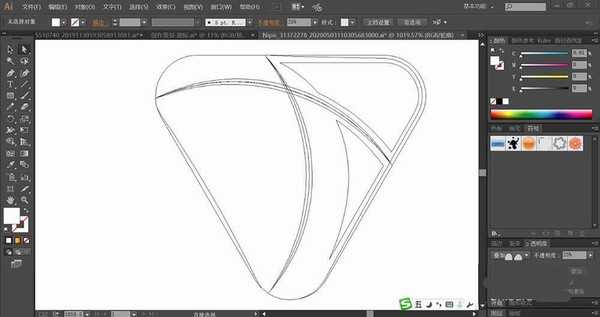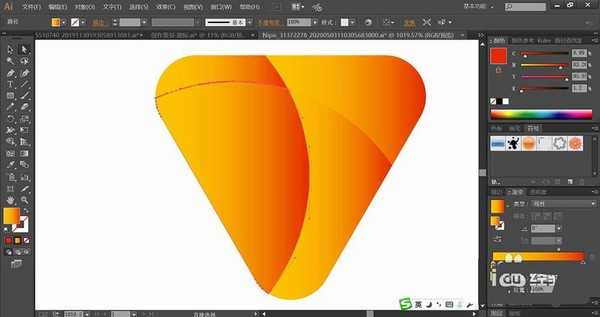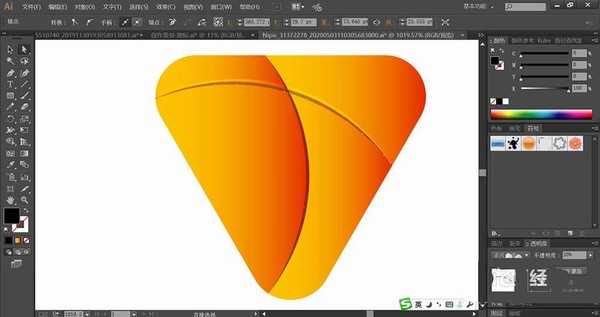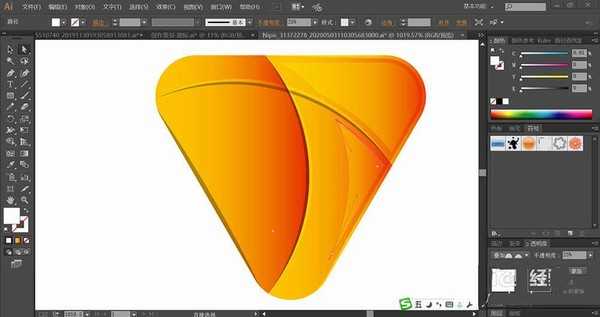站长资源平面设计
ai怎么设计三角形icon标志? ai三角形logo的设计方法
简介标志是应用各个行业的,想要设计类似三角形的logo,有很多预想的方案,今天都给画出来了,下面我们就来画一画三角形标志,从中学习一下三角形标志的设计思路与技巧,体会一下使用冷暖色、相似色、对比色,明暗色来实现标志的各种视觉效果,详细请看下文介绍。软件名称:Adobe Illustrator(AI矢量
标志是应用各个行业的,想要设计类似三角形的logo,有很多预想的方案,今天都给画出来了,下面我们就来画一画三角形标志,从中学习一下三角形标志的设计思路与技巧,体会一下使用冷暖色、相似色、对比色,明暗色来实现标志的各种视觉效果,详细请看下文介绍。
- 软件名称:
- Adobe Illustrator(AI矢量图片制作软件) 2020 v24.3.0.569 安装版
- 软件大小:
- 1.46GB
- 更新时间:
- 2020-08-25立即下载
1、使用钢笔画出三角形,再用三角形与圆形进行切割与组合,从而得到一个圆角的三角形,使用钢笔画出三角形内部的细节结构路径。
2、使用宝蓝色的渐变与橙黄色的渐变分别填充三角形的左侧与右侧的路径。
3、使用白色填充中间的切割线的右边缘,再设置透明度为60%左右,色彩模式为叠加,使用黑色填充切割线左侧的暗光路径,设置色彩模式为正片叠底,透明度为10%左右。右上角的高光路径使用半透明的白色填充,色彩模式为叠加,完成三角形标志的最后效果。
4、接着,我们再画出另外一个切割成三大块的三角形的形状路径,在切割线周围画出高光与暗光的路径结构。
5、设置橙黄色的渐变分别填充三角形当中的子路径,让其呈现左暗右亮的效果。在三角形的边缘与切割线的周围分别用黑色与白色填充制造暗光与亮光的效果。在右上角用白色填充形成高光区域。
上一页12 下一页 阅读全文